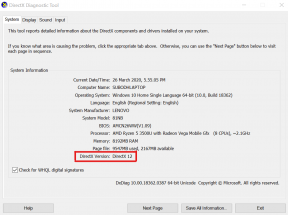Kaip išrauti bet kurį „Cubot“ įrenginį naudojant „Magisk“ [nereikia TWRP]
Įsišaknijęs Išmanusis Telefonas / / August 05, 2021
Šiame vadove pateiksime veiksmus, kaip išrauti bet kokį „Cubot“ įrenginį naudojant „Magisk“ [Nereikia TWRP]. Taip pat pasidalinsime reikalingais failais atsisiųsti. Šendžene įsikūręs mobiliųjų telefonų gamintojas „Cubot“ yra ypač žinomas dėl savo pradinio lygio biudžeto ir vidutinės kainos kategorijos „Android“ išmaniųjų telefonų. „Cubot“ siūlo gero kainos ir kokybės santykio prietaisus, išvaizdą ir kai kurias aukščiausios kokybės funkcijas. Dauguma „Cubot“ prietaisų pasižymi puikia estetika, kuri jaučiasi elegantiškesnė.
Prekės ženklas apima daugiau nei 200 šalių ir regionų Pietų Azijoje, Viduriniuose Rytuose, Afrikoje, Europoje, Lotynų Amerikoje ir Šiaurės Amerikoje. Dauguma biudžetinio segmento „Cubot“ išmaniųjų telefonų veikia su „Android“ OS ir turi geras techninės įrangos specifikacijas. Verta paminėti, kad „Cubot“ įrenginiai gali pasigirti „MediaTek / Spreadtrum“ lustų rinkiniu, kuris siūlo gerą kainos santykį. Jei naudojate bet kurį „Cubot“ įrenginį, šis vadovas skirtas jums.
Mes paminėjome trumpą išmaniųjų telefonų šaknų aprašymą ir privalumus ar trūkumus. Pažiūrėkime.
![Kaip išrauti bet kurį „Cubot“ įrenginį naudojant „Magisk“ [nereikia TWRP]](/f/2f205afb141dd38f302dc563f140fa2b.jpg)
Turinys
- 1 Kodėl reikia įsišaknijti išmaniajame telefone?
- 2 Palaikomų įrenginių sąrašas:
-
3 Veiksmai „Root Cubot“ įrenginiui per „Magisk“
- 3.1 Išankstiniai reikalavimai:
- 3.2 Atsisiųsti nuorodas:
- 4 Veiksmai, kaip išgauti ir pataisyti įkrovą. Vaizdas per „Magisk“
-
5 Pataisyto įkrovos vaizdo diegimo veiksmai
- 5.1 Veiksmai norint patikrinti įrenginio be sistemos šaknį:
Kodėl reikia įsišaknijti išmaniajame telefone?
Įsišaknijimas yra procesas, leidžiantis išmaniųjų telefonų vartotojams ar kitiems „Android Mobile“ operacinėje sistemoje veikiantiems įrenginiams įgyti „Android“ posistemių administracinę galios kontrolę. „Android“ naudoja „Linux“ branduolį. Ji siūlo jums redaguoti arba tinkinti sistemos nustatymus ir programas, o tai neįmanoma be įsišaknijusios prieigos. Kaip supernaudotojas, galite atrakinti kai kurias papildomas funkcijas, kurios yra išjungtos normaliam vartotojui.
Įsišaknijimas suteikia leidimą paleisti kai kurias specializuotas programas, diegti modifikacijas arba padeda mirksėti ir „Custom ROM“. Jis siūlo sistemos vartotojo sąsajos pakeitimus, visišką branduolio valdymą, visišką programų, atsarginių kopijų valdymą, atkūrimą, pašalinimą išpūtimo ir kt.
Tačiau yra keletas trūkumų, kuriuos turite žinoti. Pirmasis atsargumas yra tai, kad įsišaknijimas gali lengvai pritaikyti jūsų įrenginį. Netinkamas būdas mirksėti ar netinkamas vaizdo failas gali būti daugiausiai plytėjęs. Įsišaknijus jūsų prietaiso garantija gali nebegalėti. Ateityje oficialių OTA naujinių galite negauti įsišaknijusiame įrenginyje. Pabandykite patvirtinti savo prietaiso gamintoju.
Palaikomų įrenginių sąrašas:
- „Cubot King Kong Mini“
- „Cubot P30“
- „Cubot R15 Pro“
- „Cubot X20“
- „Cubot X20 Pro“
- Kubotas R19
- „Cubot J7“
- „Cubot J5“
- „Cubot Quest Lite“
- „Cubot Max 2“
- „Cubot R15“
- „Cubot X19“
- Cubot A5
- „Cubot Quest“
- „Cubot King Kong 3“
- „Cubot J3 Pro“
- „Cubot J3“
- „Cubot Nova“
- „Cubot Power“
- „Cubot P20“
- „Cubot R11“
- „Cubot X18 Plus“
- „Cubot King Kong“
- Kubotas H3
- „Cubot X18“
- „Cubot Note Plus“
- „Cubot Magic“
- „Cubot R9“
- „Cubot Rainbow 2“
- Kuboto gepardas 2
- „Cubot Manito“
- „Cubot Z100 Pro“
- „Cubot Echo“
- „Cubot Max“
- „Cubot X16 S“
- Cubot vaivorykštė
- „Cubot“ dinozauras
- „Cubot X17 S“
- Kubotas H2
- „Cubot S500“
- „Cubot Cheetah“ telefonas
- „Cubot Z100“
- „Cubot S550 Pro“
- „Cubot S550“
- „Cubot Note S“
- „Cubot S600“
- „Cubot P12“
- „Cubot X17“
- „Cubot X16“
- „Cubot P11“
- Kubotas H1
- „Cubot X15“
- „Cubot X12“
- „Cubot X11“
- „Cubot X10“
- „Cubot S350“
- „Cubot X9“
- „Cubot S200“
- „Cubot Zorro 001“
- „Cubot S168“
- „Cubot P10“
- „Cubot GT95“
- „Cubot GT88“
- „Cubot P7“
- „Cubot S108“
- „Cubot S308“
- „Cubot S222“
- „Cubot S208“
- „Cubot X6“
- „Cubot P6“
- „Cubot One“
- Cubot C11
- Kubotas Bobis
- „Cubot GT90“
- „Cubot P5“
- Cubot C6
- „Cubot P9“
- Cubot C7 +
- „Cubot GT72“
- „Cubot C9W“
- Cubot C9 +
- Cubot C10 +
- „Cubot GT99“
- Cubot A6589S
- „Cubot A890“
- „Cubot T9“
Veiksmai „Root Cubot“ įrenginiui per „Magisk“
Dabar pereikime prie įsišaknijimo veiksmų su išankstiniais reikalavimais ir atsisiuntimo nuorodomis. Šis vadovas skirtas tik „Cubot MediaTek“ / „Spreadtrum“ valdomiems „Android“ įrenginiams.
Išankstiniai reikalavimai:
- Laikykite įrenginio akumuliatorių įkrautą iki 60% bent jau sklandesniam procesui.
- Paimkite a visa atsarginė kopija savo prietaiso duomenų prieš ką nors darant.
- Reikės kompiuterio / nešiojamojo kompiuterio ir USB kabelio.
Atsisiųsti nuorodas:
- Atsisiųskite ir įdiekite ADB ir „Fastboot“ įrankį „Windows“/MAC.
- Tada atsisiųskite „Cubot“ USB tvarkyklės ir įdiekite jį į savo kompiuterį.
- Tada atsisiųskite naujausią „Cubot Stock Firmware“ ir ištraukite įkrovos vaizdą:
- „Mediatek“ įrenginys: kaip išgauti įkrovos vaizdą naudojant MTK „Droid“ įrankis.
- „Spreadtrum“ įrenginys: kaip išgauti įkrovos vaizdą naudojant „Spreadtrum Flash“ įrankis
- Tada atsisiųskite ir įdiekite SP „Flash“ įrankis už „Mediatek“ ir SPD „Flash“ įrankis skirtas „Spreadtrum Unisoc“ jūsų kompiuteryje. Tai svarbu.
Mes esame „GetDroidTips“. Neatsakysime už bet kokią jūsų prietaiso pažeidimą vykdant šį vadovą arba po jo. Darykite tai savo pačių rizika.
Veiksmai, kaip išgauti ir pataisyti įkrovą. Vaizdas per „Magisk“
- Atsisiųskite atsargų ROM ir ištraukite jį į savo kompiuterį.
- USB kabeliu prijunkite „Cubot“ įrenginį prie kompiuterio ir nukopijuokite failą „boot.img“ tik iš ištraukto aplanko į savo įrenginio saugyklą.
- Savo įrenginyje atidarykite „Magisk Manager“. Pasirinkite Diegti parinktis pasirinkti failą.
- Dabar palieskite „Patch Boot Image File“ o „Magisk“ pradės taisyti įkrovos vaizdą.
- Po pleistro nukopijuokite „Patched_boot.img“ iš vidinės atminties ir pakeiskite ją tame pačiame išimame ROM kompiuteryje.
Dabar atlikite antrąjį žingsnį, kad mirksėtumėte pataisytą įkrovos vaizdo failą.
Pataisyto įkrovos vaizdo diegimo veiksmai
Spustelėkite toliau nurodytą nuorodą, kad gautumėte išsamų išsamų vadovą, kaip įdiegti pataisytą įkrovos vaizdą bet kuriame „MediaTek / Spreadtrum“ įrenginyje.
Vadovas, kaip įdiegti pataisytą įkrovos vaizdą į „MediaTek“ ragelįPataisyto įkrovos vaizdo įdiegimo „Spreadtrum“ įrenginiuose vadovas- Manome, kad jau atsisiuntėte ADB ir „Fastboot“ įrankį iš aukščiau pateiktos nuorodos.
- Tada turite išgauti ADB greitojo paleidimo įrankį, tada perkelti pataisytą įkrovos vaizdo failą į tą patį aplanką.
- Paspauskite ir palaikykite klavišą „Shift“ ir dešiniuoju pelės mygtuku spustelėkite pelę, kad atidarytumėte komandų langą.
- Tada komandinėje eilutėje įveskite šią komandą ir paspauskite Enter:
pataisytas_boot.img
- Įrenginiams su A / B skaidinių sistema įveskite ir įveskite šią komandą:
greitai paleisti „flash boot_a patched_boot.img“
pataisytas_boot.img
- Turite pakeisti failo pavadinimą.img TWRP atkūrimo img failo, kurį atsisiuntėte, pavadinimu.
- Prasidės mirksėjimo procesas. Palaukite kelias sekundes, kad užbaigtumėte procesą.
- Dabar įveskite šią komandą ir paspauskite enter:
greitai paleisti iš naujo
Veiksmai norint patikrinti įrenginio be sistemos šaknį:
- Atsisiųskite „Magisk Manager“ programa APK failą į savo įrenginį ir įdiekite jį.
- Paleiskite programą ir eikite į Statusas režimas. Jei matote, kad visos parinktys pažymėtos žalia spalva, tai reiškia, kad sėkmingai įsišaknijote. Tai taip pat reiškia, kad apėjote „SafetyNet“ taip pat.
- Mėgautis!
Tikimės, kad sėkmingai įgalinote root prieigą prie savo įrenginio per „Magisk“. Jei kyla kokių nors problemų ar turite kokių nors klausimų, galite paklausti toliau pateiktuose komentaruose.
Subodhui patinka rašyti turinį, nesvarbu, ar jis susijęs su technologijomis, ar kitokį. Metus rašęs technikos tinklaraštyje, jis tampa tuo aistringas. Jis mėgsta žaisti žaidimus ir klausytis muzikos. Be tinklaraščių rašymo, jis sukelia priklausomybę nuo žaidimų kompiuterio versijų ir nutekėjimo išmaniajame telefone.
![Kaip išrauti bet kurį „Cubot“ įrenginį naudojant „Magisk“ [nereikia TWRP]](/uploads/acceptor/source/93/a9de3cd6-c029-40db-ae9a-5af22db16c6e_200x200__1_.png)